Excel復選框怎么設置(步驟詳解)
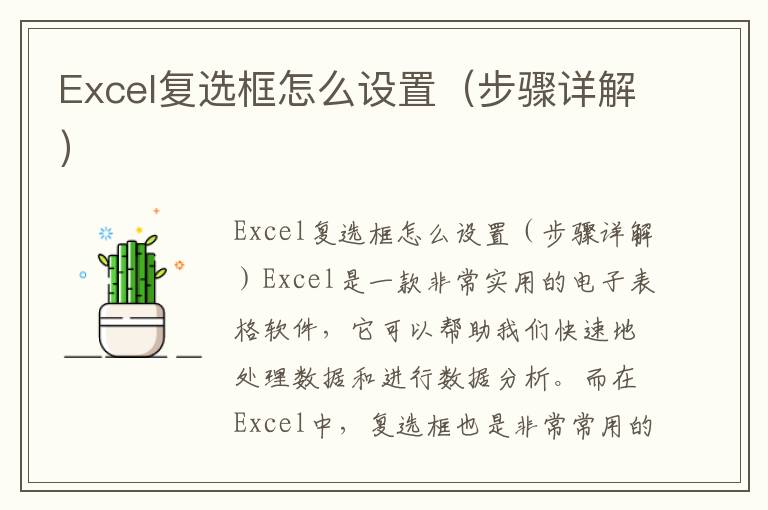
Excel復選框怎么設置(步驟詳解)
Excel是一款非常實用的電子表格軟件,它可以幫助我們快速地處理數據和進行數據分析。而在Excel中,復選框也是非常常用的一種控件,它可以讓我們在表格中進行多選操作。那么,Excel復選框怎么設置呢?下面就來為大家介紹一下詳細的操作步驟。
一、打開Excel軟件
首先,我們需要打開Excel軟件,然后選擇一個新建的工作簿或者打開一個已有的工作簿。
二、插入復選框
在Excel中,我們可以通過插入控件的方式來添加復選框。具體操作步驟如下:
1.在Excel中打開“開發工具”選項卡
在Excel的菜單欄中,我們可以找到“文件”、“主頁”、“插入”、“頁面布局”、“公式”、“數據”、“審閱”等選項卡。而在這些選項卡之外,還有一個名為“開發工具”的選項卡,我們需要先打開這個選項卡。
2.選擇“插入”控件
在“開發工具”選項卡中,我們可以找到“插入”控件的選項,點擊這個選項,就可以打開控件的下拉菜單。
3.選擇“復選框”控件
在控件的下拉菜單中,我們可以看到各種不同的控件選項,包括文本框、組合框、下拉框等等。而我們需要選擇的是“復選框”控件。
4.繪制復選框
在選擇了“復選框”控件之后,我們需要在Excel表格中繪制出復選框的位置和大小。具體操作步驟如下:
(1)點擊鼠標左鍵,將鼠標放置在Excel表格中需要繪制復選框的位置。
(2)按住鼠標左鍵不放,拖動鼠標,確定復選框的大小。
(3)松開鼠標左鍵,完成復選框的繪制。
三、設置復選框屬性
在繪制出復選框之后,我們需要對復選框的屬性進行設置,包括復選框的名稱、選中狀態等等。具體操作步驟如下:
1.右鍵單擊復選框
在Excel表格中,我們可以看到剛才繪制出來的復選框。我們需要右鍵單擊這個復選框,然后選擇“格式控件”選項。
2.設置復選框名稱
在“格式控件”對話框中,我們可以看到各種不同的屬性選項。而我們需要設置的第一個屬性是復選框的名稱。在“控件”選項卡中,我們可以找到“名稱”選項,將其修改為我們需要的名稱即可。
3.設置復選框選中狀態
在“格式控件”對話框中,我們還可以設置復選框的選中狀態。在“控件”選項卡中,我們可以找到“值”選項,將其設置為“TRUE”或“FALSE”即可。
四、使用復選框
在設置好復選框之后,我們就可以開始使用它了。具體操作步驟如下:
1.選中復選框
在Excel表格中,我們可以看到已經設置好的復選框。我們需要用鼠標左鍵單擊復選框,將其選中。
2.改變復選框的選中狀態
在復選框被選中的狀態下,我們可以用鼠標左鍵單擊一次,將其改變為選中或未選中的狀態。
3.應用復選框
在Excel表格中,我們可以將復選框應用于各種不同的數據處理和分析操作中,比如篩選數據、統計數據等等。
總結:
Excel復選框是一種非常實用的控件,它可以讓我們在表格中進行多選操作。在使用復選框之前,我們需要先插入復選框,然后設置復選框的屬性,最后才能開始使用它。希望本文對大家有所幫助。
